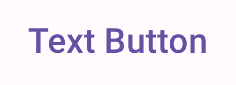Button
Tombol adalah komponen mendasar yang memungkinkan pengguna untuk memicu tindakan. Ada lima jenis tombol. Tabel berikut menjelaskan tampilan dari masing-masing dari kelima jenis tombol, serta di mana Anda harus menggunakan mereka.
Jenis |
Tampilan |
Tujuan |
|---|---|---|
Terisi |
Latar belakang solid dengan teks yang kontras. |
Tombol penekanan tinggi. Ini adalah untuk tindakan utama dalam aplikasi, seperti "kirim" dan "simpan". Efek bayangan menekankan pentingnya tombol. |
Tonal terisi |
Warna latar belakang bervariasi sesuai dengan platform. |
Juga untuk tindakan utama atau signifikan. Tombol yang terisi memberikan lebih banyak bobot visual dan fungsi yang sesuai seperti "tambahkan ke keranjang" dan "Login". |
Hangat |
Tonjol dengan memiliki bayangan. |
Sesuai dengan peran yang serupa dengan tombol tonal. Tingkatkan elevasi agar tombol terlihat lebih jelas. |
Tergarisbatasi |
Menampilkan batas tanpa isian. |
Tombol penekanan sedang, yang berisi tindakan yang penting tetapi bukan utama. Tombol ini cocok dipasangkan dengan tombol lain untuk menunjukkan tindakan alternatif sekunder seperti "Batal" atau "Kembali". |
Teks |
Menampilkan teks tanpa latar belakang atau batas. |
Tombol dengan penekanan rendah, ideal untuk tindakan yang kurang penting seperti link navigasi, atau fungsi sekunder seperti "Pelajari Lebih Lanjut" atau "Lihat detail". |
Gambar berikut menunjukkan lima jenis tombol dalam Desain Material.

Platform API
onClick: Fungsi yang dipanggil saat pengguna menekan tombol.enabled: Jika salah, parameter ini akan menyebabkan tombol tampak tidak tersedia dan tidak aktif.colors: InstanceButtonColorsyang menentukan warna yang digunakan di tombol.contentPadding: Padding dalam tombol.
Tombol terisi
Komponen tombol yang terisi menggunakan composable Button dasar. Secara default,
warnanya diisi dengan warna solid. Cuplikan berikut menunjukkan cara
implementasikan komponen tersebut:
@Composable fun FilledButtonExample(onClick: () -> Unit) { Button(onClick = { onClick() }) { Text("Filled") } }
Implementasi ini muncul sebagai berikut:
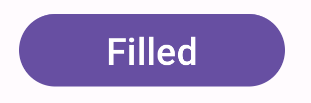
Tombol tonal terisi
Komponen tombol tonal yang terisi menggunakan composable FilledTonalButton.
Tema ini diisi dengan warna tonal secara default.
Cuplikan berikut menunjukkan cara menerapkan komponen:
@Composable fun FilledTonalButtonExample(onClick: () -> Unit) { FilledTonalButton(onClick = { onClick() }) { Text("Tonal") } }
Implementasi ini muncul sebagai berikut:
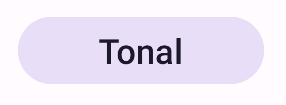
Tombol dengan garis batas
Komponen tombol dengan garis tepi menggunakan composable OutlinedButton. Secara default,
tampilannya akan muncul dengan garis batas.
Cuplikan berikut menunjukkan cara menerapkan komponen:
@Composable fun OutlinedButtonExample(onClick: () -> Unit) { OutlinedButton(onClick = { onClick() }) { Text("Outlined") } }
Implementasi ini muncul sebagai berikut:
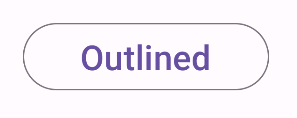
Tombol yang dinaikkan
Komponen tombol yang ditinggikan menggunakan composable ElevatedButton. Elemen ini memiliki
bayangan yang mewakili efek elevasi secara default. Perhatikan bahwa ini
pada dasarnya adalah tombol yang digarisbatasi dengan bayangan.
Cuplikan berikut menunjukkan cara menerapkan komponen:
@Composable fun ElevatedButtonExample(onClick: () -> Unit) { ElevatedButton(onClick = { onClick() }) { Text("Elevated") } }
Implementasi ini muncul sebagai berikut:
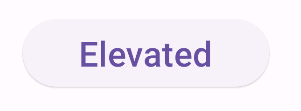
Tombol teks
Komponen tombol teks menggunakan composable TextButton. Sebelum ditekan,
tombol ini hanya akan muncul sebagai teks. Secara default, tidak memiliki isian atau garis batas yang solid.
Cuplikan berikut menunjukkan cara menerapkan komponen:
@Composable fun TextButtonExample(onClick: () -> Unit) { TextButton( onClick = { onClick() } ) { Text("Text Button") } }
Implementasi ini muncul sebagai berikut: